Связывание System Center Virtual Machine Manager с System Center Operations Manager
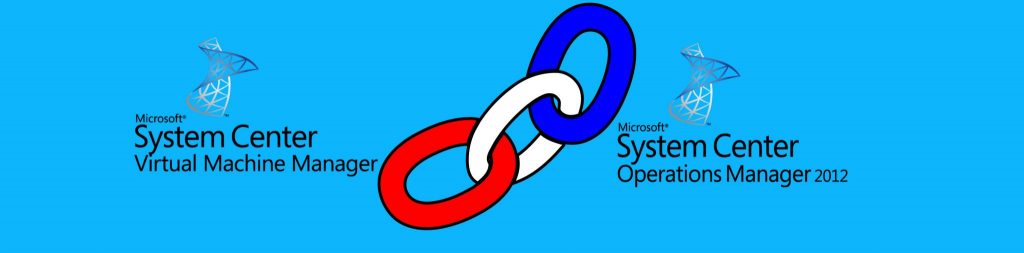
Microsoft System Center — это набор продуктов для управления, предназначенных для помощи в управлении и обслуживании инфраструктуры на базе Microsoft. Каждый из продуктов пакета System Center предназначен для решения одного конкретного аспекта процесса управления. Например, Virtual Machine Manager помогает администраторам управлять инфраструктурой виртуальных серверов, а Data Protection Manager предназначен для резервного копирования. Несмотря на то, что каждый из продуктов System Center делает что-то свое, иногда продукты могут быть симбиотически связаны друг с другом. Так обстоит дело с System Center Operations Manager и System Center Virtual Machine Manager. На самом деле консоль Virtual Machine Manager предоставляет механизм для связывания Virtual Machine Manager с Operations Manager. Таким образом, вы сможете использовать System Center Operations Manager для мониторинга ваших виртуальных машин и поддерживающей инфраструктуры.
Проверка предварительных условий
Прежде чем связать два продукта вместе, вам необходимо убедиться, что выполнены несколько основных предварительных условий. Для целей этой статьи я предполагаю, что вы используете версию System Center 2016 года.
Консоль System Center Operations Manager и пакеты управления
Прежде чем связать System Center Operations Manager с Virtual Machine Manager, вам необходимо установить консоль Operations Manager непосредственно на сервер Virtual Machine Manager. Далее вам нужно убедиться, что у вас есть необходимые пакеты управления для System Center Operations Manager. В частности, вам понадобятся:
- Библиотека служб IIS Windows Server версии 6.0.50000.0 или более поздней
- Windows Server Internet Information Services 2003 версии 6.0.5000.0 или более поздней версии
- Windows Server 2008 Internet Information Services 7 версии 6.0.6539.0 или выше
- Базовая библиотека SQL Server версии 6.0.5000.0 или выше
Microsoft поддерживает онлайн-каталог пакетов управления, которые можно загрузить и импортировать в System Center Operations Manager. Вы можете получить доступ к каталогу здесь.
Импорт пакета управления — относительно простой процесс. В консоли управления щелкните «Администрирование», затем щелкните правой кнопкой мыши параметр «Пакеты управления» и выберите «Импорт пакетов управления» в появившемся контекстном меню. Это приведет к открытию мастера импорта пакетов управления. Теперь просто нажмите «Добавить», а затем выберите «Добавить из каталога». Если вам нужна дополнительная помощь, Microsoft предоставляет более подробное пошаговое руководство по всему процессу здесь. Между прочим, также можно загрузить пакет управления из-за пределов консоли, а затем импортировать пакет управления с диска, а не из каталога.
Требуемые аккаунты
В дополнение к предварительным требованиям, которые уже обсуждались, вам также потребуются соответствующие учетные данные. В частности, вам потребуется набор учетных данных администратора для Operations Manager и набор учетных данных для Virtual Machine Manager.
Добавление настроек System Center
Чтобы связать System Center Operations Manager с диспетчером виртуальных машин, откройте консоль диспетчера виртуальных машин и перейдите в рабочую область «Параметры». Затем выберите вкладку «Настройки System Center», затем щелкните правой кнопкой мыши параметр «Сервер Operations Manager» и выберите команду «Свойства» в контекстном меню, как показано на рисунке ниже.
Щелкните правой кнопкой мыши текст Operations Manager Server, а затем выберите команду «Свойства» в появившемся контекстном меню.
В этот момент System Center Virtual Machine Manager запустит мастер добавления Operations Manager. На начальном экране мастера будут перечислены предварительные требования для интеграции с Operations Manager, как показано на рисунке ниже. Хотя предварительные требования были перечислены в начале этой статьи, всегда полезно прочитать список предварительных требований на экране, чтобы убедиться, что ничего не изменилось.
Нажмите «Далее», и вы попадете на экран мастера «Подключение к Operations Manager», который вы можете видеть на рисунке ниже. Этот экран помогает настроить подключение VMM к Operations Manager. Как вы можете видеть на рисунке, этот экран требует от вас предоставления нескольких частей информации. Для начала вам потребуется ввести имя сервера Operations Manager, к которому вы хотите подключиться. Затем вы должны выбрать учетную запись, которую хотите использовать. Вам нужно будет выбрать между учетной записью службы диспетчера виртуальных машин и учетной записью запуска от имени диспетчера виртуальных машин.
После указания необходимых учетных данных есть два флажка, которые вы можете установить по желанию. Один флажок включает оптимизацию производительности и ресурсов (PRO), а другой — интеграцию режима обслуживания с Operations Manager. Если вы решите включить оптимизацию производительности и ресурсов, вам придется включить PRO отдельно для каждой группы хостов, кластера хостов, службы или облака, в которых вы хотите использовать PRO.
Нажмите «Далее», и вы попадете на экран, позволяющий настроить другую половину соединения. Это подключение Operations Manager к Virtual Machine Manager. Как вы можете видеть на рисунке ниже, эта часть процесса настройки очень проста. Вам просто необходимо ввести набор административных учетных данных для Operations Manager.
Нажмите «Далее», и вы попадете на экран сводки, на котором отображаются параметры конфигурации, которые вы ввели. Найдите минутку, чтобы убедиться, что все правильно, а затем нажмите «Готово», чтобы завершить процесс.
Много применений
Как видите, интегрировать Operations Manager и Virtual Machine Manager относительно просто. По завершении процесса интеграции вы сможете использовать Operations Manager для наблюдения за сервером Virtual Machine Manager и всеми узлами и виртуальными машинами, о которых он знает. Можно даже использовать Operations Manager для мониторинга работоспособности структуры Virtual Machine Manager и ваших частных облаков.